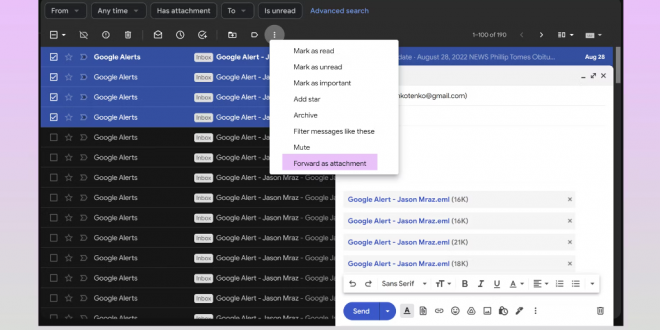Gmail memiliki banyak fitur bawaan yang mungkin tidak diketahui banyak pengguna, seperti kemampuan untuk menyematkan email sebagai lampiran di email lain di dalam platform. Jenis fungsi ini tersedia untuk semua pengguna yang sering menggunakan Gmail untuk sekolah, kantor, dan situasi lain yang memerlukan pertukaran informasi dalam jumlah besar. Ini juga merupakan cara yang bagus untuk mengakses email terkait dengan cepat yang mungkin datang dari penerima yang berbeda.
Orang yang lebih memilih layanan email Google daripada platform lain mungkin mengetahui banyak pengaturannya yang menjadikannya alat multitasking yang sempurna. Alih-alih hanya mengirim email orang-ke-orang tradisional, pengguna dapat memilih untuk mengirim pesan rahasia kedaluwarsa dan mengubah tampilan antarmuka agar lebih sesuai dengan kebiasaan membaca dan menjelajah mereka. Mereka juga dapat memanfaatkan label untuk mengatur kotak masuk dengan lebih baik dan mempermudah menemukan pesan penting dan relevan.
Ada dua cara untuk meneruskan email Gmail sebagai lampiran, semuanya dapat dilakukan dengan mengakses kotak masuk melalui browser web – fitur ini tidak tersedia untuk aplikasi seluler Gmail. Saat melihat kotak masuk, pilih setidaknya satu email untuk dikirim sebagai lampiran di email lain dengan mencentang kotak di sebelahnya. Klik kanan pada email yang dipilih atau klik “Lainnya” (ikon tiga titik) dari bilah menu di bagian atas. Ketuk “Teruskan sebagai Lampiran” dari opsi. Ini akan memunculkan jendela Pesan Baru, termasuk email yang dipilih sebagai lampiran .eml.
Sebagai alternatif, pengguna juga dapat menulis pesan baru dari kotak masuk Gmail mereka dengan menekan tombol Tulis di sudut kiri atas layar dan melampirkan email dengan menyeret dan menjatuhkannya ke badan jendela Pesan Baru. Metode lampiran ini dapat digabungkan dengan fungsi pencarian Gmail untuk menemukan semua pesan email yang harus disertakan sebagai file. Setelah semua email yang diperlukan dilampirkan, email dapat dibuat dan dikirim.
Meneruskan email vs. Kirim satu sebagai lampiran
Saat pengguna Gmail membuka email, mereka dapat dengan mudah meneruskannya seperti apa adanya ke penerima tanpa harus melakukan lebih dari mengklik ikon Lainnya untuk mengakses opsi Teruskan. Namun, metode ini hanya meneruskan email yang sedang dibuka – pengguna perlu menyalin dan menempelkan konten secara manual dari email lain atau meneruskannya satu per satu jika perlu. Fitur Gmail berguna yang memungkinkan pengguna mengirim email sebagai lampiran memungkinkan beberapa pesan dikirimkan melalui satu email, meskipun pesan yang dimaksud dikirim oleh alamat email yang berbeda. Ini juga merupakan fitur hebat untuk dimanfaatkan ketika ada kebutuhan untuk menunjukkan jalur kertas yang jelas.
Tidak ada batasan jumlah email Gmail yang dapat dilampirkan oleh siapa pun. Namun, setelah ukuran file melebihi 25MB, lampiran akan dikirim melalui Google Drive. Mengklik file .eml yang disematkan akan membuka email terlampir di jendela baru, bersama dengan peringatan keamanan bahwa layanan email tidak dapat memverifikasi asal lampiran. Pengguna Gmail juga dapat mengunduh lampiran sebagai file email dan menyimpannya ke komputer mereka serta menambahkan dan menyimpannya ke akun Google Drive mereka.
 Berita Utama Berita dan Informasi Selalu ada Yang Terbaru
Berita Utama Berita dan Informasi Selalu ada Yang Terbaru